É comum aparecer alguns problemas no software dos aparelhos com Android, por isso sempre é bom saber como instalar o firmware de fábrica em seu Moto Maxx.
O processo de instalar o firmware também é recomendado caso tenha instalado alguma ROM personalizada e queira voltar ao sistema de fábrica.
Por tudo isso, resolvemos ensinar como instalar o firmware de fábrica no Moto Maxx, tudo muito bem explicado para você não ter dúvidas e nem problemas.
- Dicas antes da instalação do Firmware no Moto Maxx
Primeiro você deve saber que dessa forma não é possível voltar para uma versão antiga do sistema, por exemplo, seu Moto Maxx está no Android 4.4, você pode instalar o Android 4.4 ou o Android 5, mas se ele estiver no Android 5 você só poderá instalar a mesma versão ou uma superior.

Todos os seus dados serão apagados, então é recomendado que você faça um backup dos seus dados, passe suas músicas, fotos e vídeos para o PC, para os jogos e aplicativos recomendamos se conectarem com o Google+ para que os progressos dos mesmos sejam recuperados quando forem instalados novamente.
Para iniciar o procedimento é aconselhável carregar a bateria do Moto Maxx até 100%, na hora que estiver instalando o firmware é recomendado não mexer no PC, no cabo e nem no aparelho para não desconectar acidentalmente e causar uma falha no software.
- Download
Primeiro precisamos baixar alguns arquivos para iniciar o procedimento de instalar o firmware de fábrica em seu Moto Maxx, baixe agora;
Moto Maxx Android 4.4.4 KitKat Brasil
Moto Maxx Android 5.0.2 Lollipop Brasil
Moto Maxx Android 4.4.4 KitKat Brasil operadora Nextel
Moto Maxx Android 6.0.1 Marshmallow Brasil
Lembrando que você só irá precisar baixar um firmware, logicamente o que vai usar. Também lembramos que dessa forma você poderá fazer seu aparelho vira Retail “sem operadora” e dessa forma ser um dos primeiros a receber as atualizações.
Procedimento para instalar o firmware de fábrica em seu Moto Maxx
Instale os drives da Motorola e o RSD Lite 6.2.4 em seu PC, deixe o firmware em uma pasta de fácil acesso.
No Moto Maxx desligue o aparelho, agora segure o botão de diminuir o volume (-) e o de ligar (Power), o Maxx irá ligar em uma tela com um robô deitado igual a essa:

Agora conecte o seu Moto Maxx em seu computador e deixe ele instalar todos os drives, isso pode demorar um pouco.
Depois de instalado os drives, abra o RSD Lite 6.2.4 em seu PC, lá deverá ter uma tela exatamente como a que está abaixo informando que o Moto Maxx está conectado.
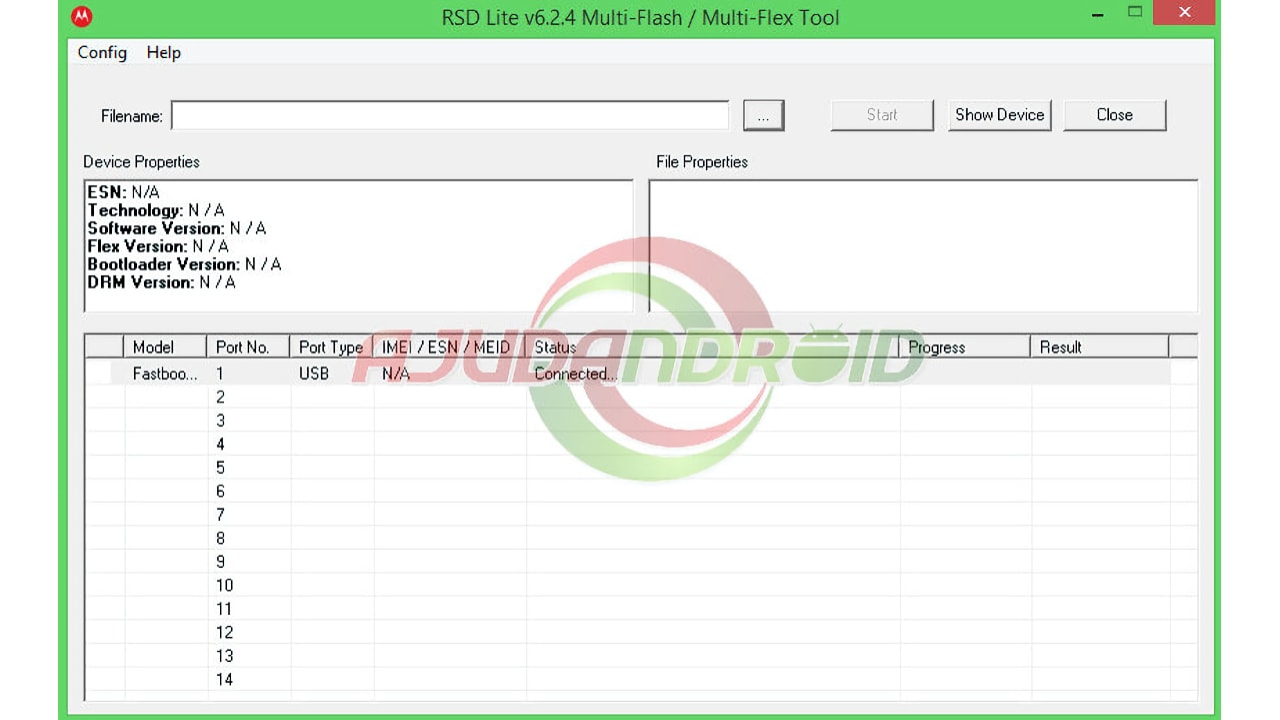
No RSD aperte em (…) e selecione o firmware que baixou e logo depois aperte em “Decompress and Start Flashing” para começar o procedimento de instalar a nova firmware em seu Moto Maxx.
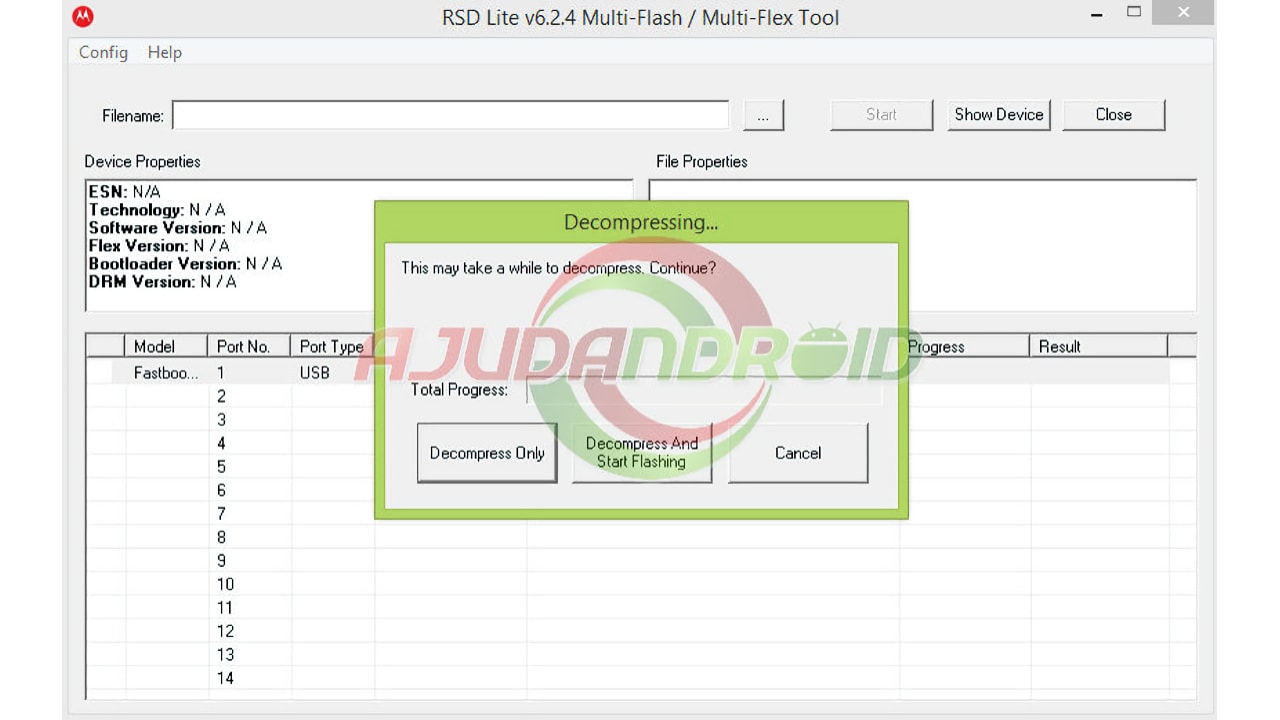
Ao fim do processo o Moto Maxx irá reiniciar novamente como se estive sido tirado da caixa e pode demorar alguns minutos para você poder usar novamente o aparelho.
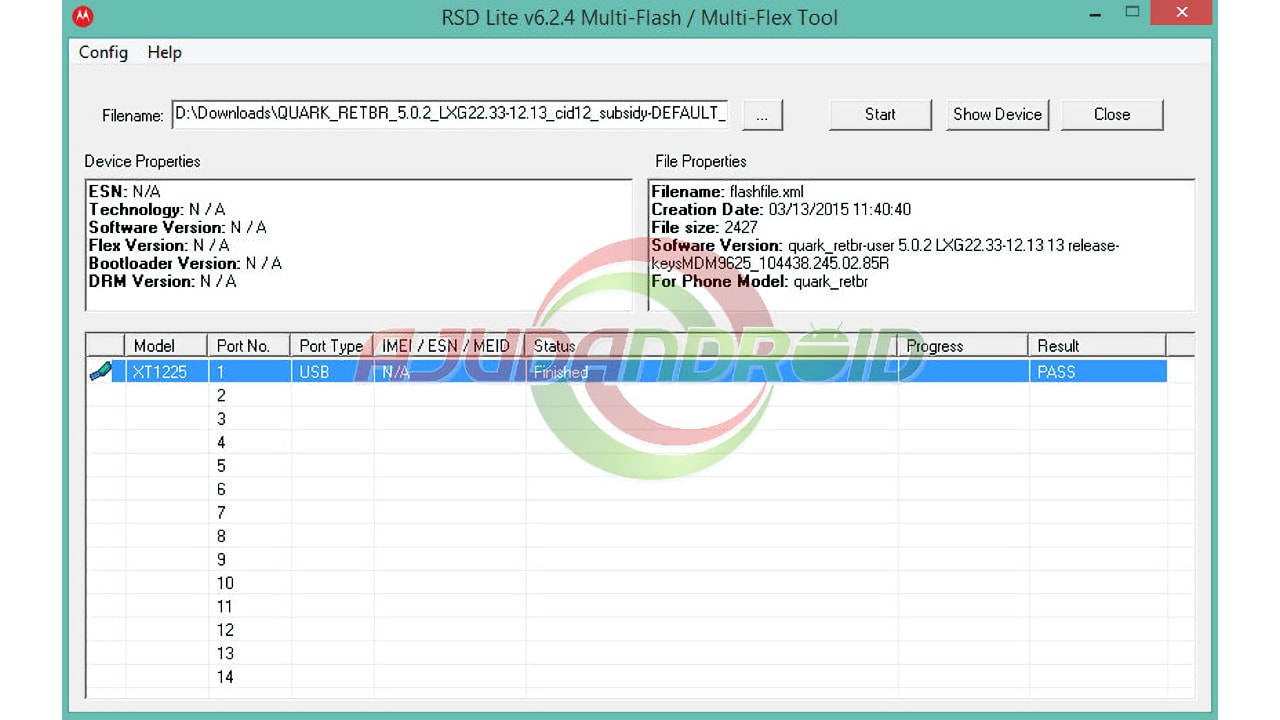
Procedimento em caso de algum problema
Depois de 10 minutos seu aparelho ainda não ligou:
Primeiro force o desligamento do Moto Maxx segurando o botão de ligar (Power) até desligar, agora segure o botão de ligar e o botão para diminuir o volume (-), iremos aparecer na tela do robô deitado, com os botões de volumes podemos ver as opções existente, o botão de ligar (power) serve para selecionar as opções.
Selecione a opção (Recovery Mode), na próxima tela segure o botão de ligar (power) e aperte o de aumentar o volume (+), selecione a opção (Wipe data/factory reset) e pôr fim a opção (Yes – delete all user data), irá demorar alguns minutos, o aparelho irá reiniciar novamente, espere mais alguns minutos que ele irá funcionar normalmente.

Se mesmo depois de tudo isso o aparelho não funcionar depois de 10 minutos no M da Motorola, recomendamos que você instale a versão mais recente do firmware para o seu Moto Maxx.
Se você possui um Moto Turbo, um Droid Turbo ou um Moto Maxx de outra região ou quer ver o firmware mais recentes para esses aparelhos visite essa lista de firmware do XDA.
Lembrando que esse tutorial serve para instalar um firmware no Moto Maxx, Moto Turbo e no Droid Turbo, basta usar o respectivo firmware.
Deixe um comentário